TOYOTA PROACE 2020 Notices Demploi (in French)
Manufacturer: TOYOTA, Model Year: 2020, Model line: PROACE, Model: TOYOTA PROACE 2020Pages: 430, PDF Size: 47.42 MB
Page 361 of 430
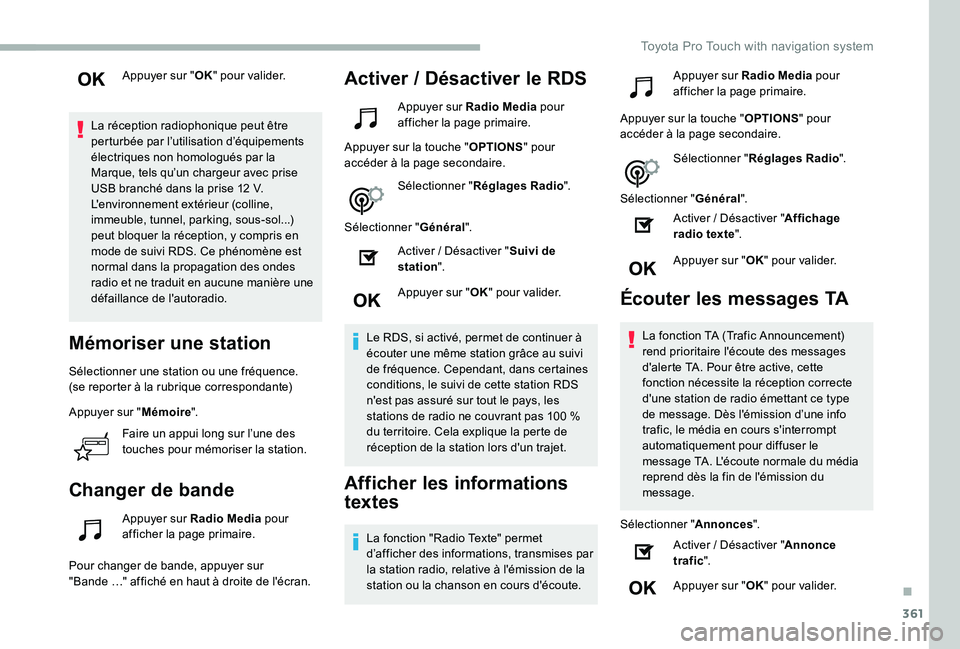
361
Appuyer sur "OK" pour valider.
La réception radiophonique peut être perturbée par l’utilisation d’équipements électriques non homologués par la Marque, tels qu’un chargeur avec prise USB branché dans la prise 12 V.L'environnement extérieur (colline, immeuble, tunnel, parking, sous-sol...) peut bloquer la réception, y compris en mode de suivi RDS. Ce phénomène est normal dans la propagation des ondes radio et ne traduit en aucune manière une défaillance de l'autoradio.
Mémoriser une station
Sélectionner une station ou une fréquence.(se reporter à la rubrique correspondante)
Appuyer sur "Mémoire".
Faire un appui long sur l’une des
touches pour mémoriser la station.
Changer de bande
Appuyer sur Radio Media pour afficher la page primaire.
Pour changer de bande, appuyer sur "Bande …" affiché en haut à droite de l'écran.
Activer / Désactiver le RDS
Appuyer sur Radio Media pour afficher la page primaire.
Appuyer sur la touche "OPTIONS" pour accéder à la page secondaire.
Sélectionner "Réglages Radio".
Sélectionner "Général".
Activer / Désactiver "Suivi de station".
Appuyer sur "OK" pour valider.
Le RDS, si activé, permet de continuer à écouter une même station grâce au suivi de fréquence. Cependant, dans certaines conditions, le suivi de cette station RDS n'est pas assuré sur tout le pays, les stations de radio ne couvrant pas 100 % du territoire. Cela explique la perte de réception de la station lors d'un trajet.
Afficher les informations
textes
La fonction "Radio Texte" permet d’afficher des informations, transmises par la station radio, relative à l'émission de la station ou la chanson en cours d'écoute.
Appuyer sur Radio Media pour afficher la page primaire.
Appuyer sur la touche "OPTIONS" pour accéder à la page secondaire.
Sélectionner "Réglages Radio".
Sélectionner "Général".
Activer / Désactiver "Affichage radio texte".
Appuyer sur "OK" pour valider.
Écouter les messages TA
La fonction TA (Trafic Announcement) rend prioritaire l'écoute des messages d'alerte TA. Pour être active, cette fonction nécessite la réception correcte d'une station de radio émettant ce type de message. Dès l'émission d’une info trafic, le média en cours s'interrompt
automatiquement pour diffuser le message TA. L'écoute normale du média reprend dès la fin de l'émission du message.
Sélectionner "Annonces".
Activer / Désactiver "Annonce trafic".
Appuyer sur "OK" pour valider.
.
Toyota Pro Touch with navigation system
Page 362 of 430
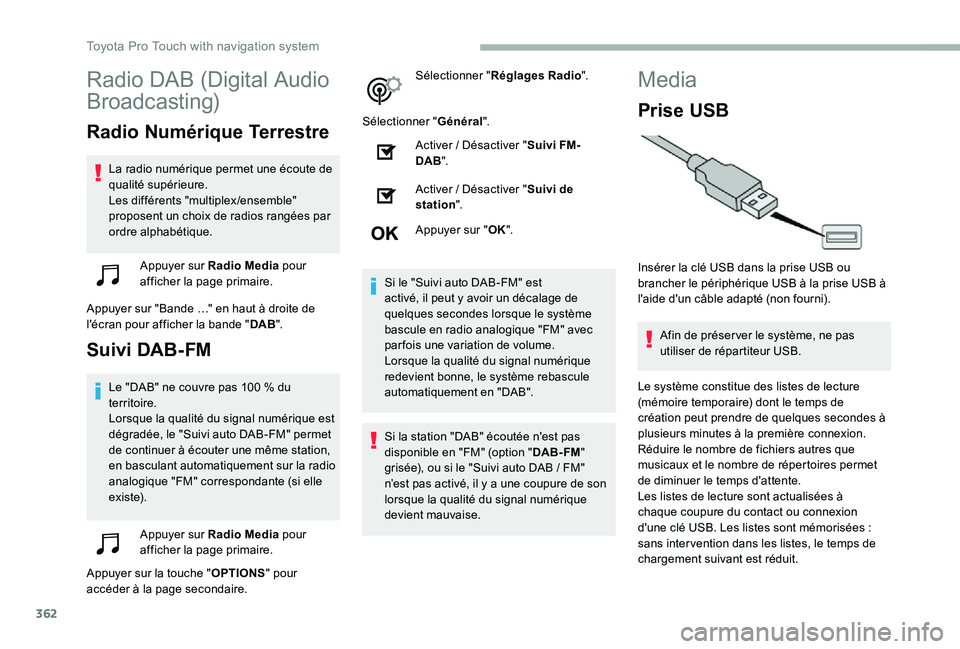
362
Radio DAB (Digital Audio
Broadcasting)
Radio Numérique Terrestre
La radio numérique permet une écoute de qualité supérieure.Les différents "multiplex /ensemble" proposent un choix de radios rangées par ordre alphabétique.
Appuyer sur Radio Media pour afficher la page primaire.
Appuyer sur "Bande …" en haut à droite de l'écran pour afficher la bande "DAB".
Suivi DAB-FM
Le "DAB" ne couvre pas 100 % du territoire.Lorsque la qualité du signal numérique est dégradée, le "Suivi auto DAB-FM" permet de continuer à écouter une même station, en basculant automatiquement sur la radio analogique "FM" correspondante (si elle ex i s te).
Appuyer sur Radio Media pour afficher la page primaire.
Appuyer sur la touche "OPTIONS" pour accéder à la page secondaire.
Sélectionner "Réglages Radio".
Sélectionner "Général".
Activer / Désactiver "Suivi FM-DAB".
Activer / Désactiver "Suivi de station".
Appuyer sur "OK".
Si le "Suivi auto DAB-FM" est activé, il peut y avoir un décalage de quelques secondes lorsque le système bascule en radio analogique "FM" avec par fois une variation de volume.Lorsque la qualité du signal numérique redevient bonne, le système rebascule automatiquement en "DAB".
Si la station "DAB" écoutée n'est pas disponible en "FM" (option "DAB- FM" grisée), ou si le "Suivi auto DAB / FM" n’est pas activé, il y a une coupure de son lorsque la qualité du signal numérique devient mauvaise.
Media
Prise USB
Insérer la clé USB dans la prise USB ou brancher le périphérique USB à la prise USB à l'aide d'un câble adapté (non fourni).
Afin de préser ver le système, ne pas utiliser de répartiteur USB.
Le système constitue des listes de lecture (mémoire temporaire) dont le temps de création peut prendre de quelques secondes à plusieurs minutes à la première connexion.
Réduire le nombre de fichiers autres que musicaux et le nombre de répertoires permet de diminuer le temps d'attente.Les listes de lecture sont actualisées à chaque coupure du contact ou connexion d'une clé USB. Les listes sont mémorisées : sans inter vention dans les listes, le temps de chargement suivant est réduit.
Toyota Pro Touch with navigation system
Page 363 of 430
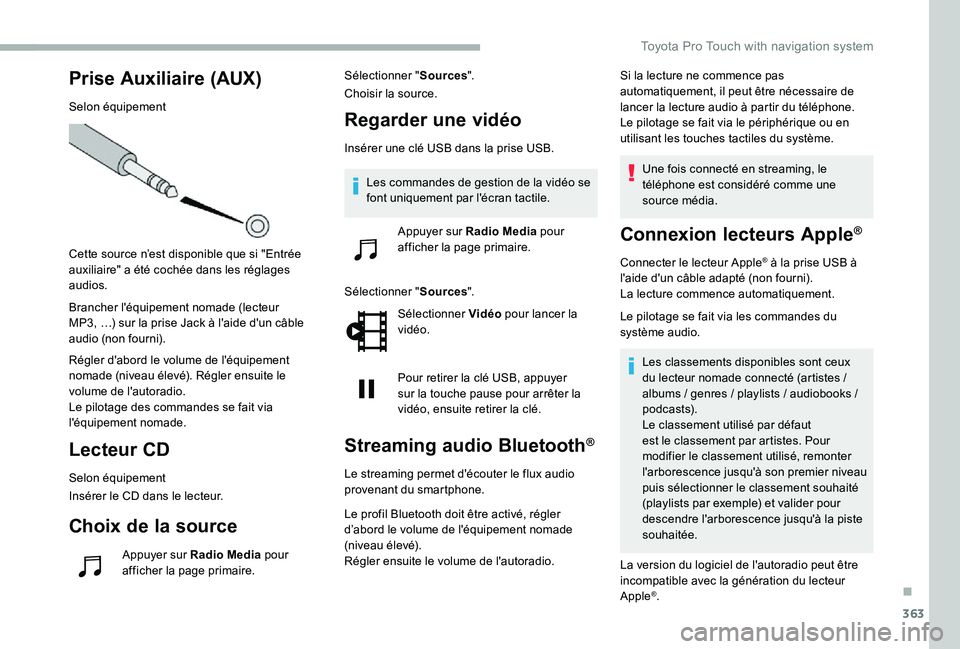
363
Prise Auxiliaire (AUX)
Selon équipement
Cette source n’est disponible que si "Entrée auxiliaire" a été cochée dans les réglages audios.
Brancher l'équipement nomade (lecteur MP3, …) sur la prise Jack à l'aide d'un câble audio (non fourni).
Régler d'abord le volume de l'équipement nomade (niveau élevé). Régler ensuite le volume de l'autoradio.Le pilotage des commandes se fait via l'équipement nomade.
Lecteur CD
Selon équipement
Insérer le CD dans le lecteur.
Choix de la source
Appuyer sur Radio Media pour afficher la page primaire.
Sélectionner "Sources".
Choisir la source.
Regarder une vidéo
Insérer une clé USB dans la prise USB.
Sélectionner "Sources".
Sélectionner Vidéo pour lancer la vidéo.
Pour retirer la clé USB, appuyer sur la touche pause pour arrêter la vidéo, ensuite retirer la clé.
Streaming audio Bluetooth®
Le streaming permet d'écouter le flux audio provenant du smartphone.
Le profil Bluetooth doit être activé, régler d’abord le volume de l'équipement nomade (niveau élevé).Régler ensuite le volume de l'autoradio.
Si la lecture ne commence pas automatiquement, il peut être nécessaire de lancer la lecture audio à partir du téléphone.Le pilotage se fait via le périphérique ou en utilisant les touches tactiles du système.
Une fois connecté en streaming, le téléphone est considéré comme une source média.
Connexion lecteurs Apple®
Connecter le lecteur Apple® à la prise USB à l'aide d'un câble adapté (non fourni).La lecture commence automatiquement.
Le pilotage se fait via les commandes du système audio.
Les classements disponibles sont ceux du lecteur nomade connecté (artistes / albums / genres / playlists / audiobooks / podcasts).Le classement utilisé par défaut est le classement par artistes. Pour modifier le classement utilisé, remonter l'arborescence jusqu'à son premier niveau puis sélectionner le classement souhaité (playlists par exemple) et valider pour descendre l'arborescence jusqu'à la piste souhaitée.
La version du logiciel de l'autoradio peut être incompatible avec la génération du lecteur
Apple®.
Les commandes de gestion de la vidéo se font uniquement par l'écran tactile.
Appuyer sur Radio Media pour
afficher la page primaire.
.
Toyota Pro Touch with navigation system
Page 364 of 430
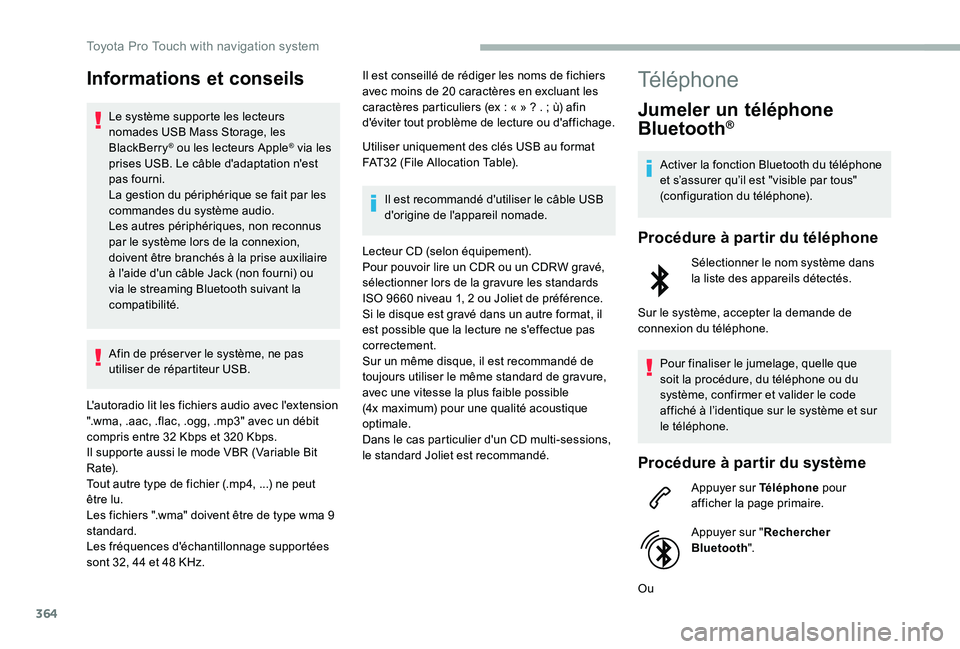
364
Informations et conseils
Le système supporte les lecteurs nomades USB Mass Storage, les BlackBerry® ou les lecteurs Apple® via les prises USB. Le câble d'adaptation n'est pas fourni.La gestion du périphérique se fait par les commandes du système audio.Les autres périphériques, non reconnus par le système lors de la connexion, doivent être branchés à la prise auxiliaire à l'aide d'un câble Jack (non fourni) ou via le streaming Bluetooth suivant la compatibilité.
Afin de préser ver le système, ne pas utiliser de répartiteur USB.
L'autoradio lit les fichiers audio avec l'extension ".wma, .aac, .flac, .ogg, .mp3" avec un débit compris entre 32 Kbps et 320 Kbps.Il supporte aussi le mode VBR (Variable Bit Rate).Tout autre type de fichier (.mp4, ...) ne peut être lu.Les fichiers ".wma" doivent être de type wma 9 standard.
Les fréquences d'échantillonnage supportées sont 32, 44 et 48 KHz.
Il est conseillé de rédiger les noms de fichiers avec moins de 20 caractères en excluant les caractères particuliers (ex : « » ? . ; ù) afin d'éviter tout problème de lecture ou d'affichage.
Utiliser uniquement des clés USB au format FAT32 (File Allocation Table).
Il est recommandé d'utiliser le câble USB d'origine de l'appareil nomade.
Lecteur CD (selon équipement).Pour pouvoir lire un CDR ou un CDRW gravé, sélectionner lors de la gravure les standards ISO 9660 niveau 1, 2 ou Joliet de préférence.Si le disque est gravé dans un autre format, il est possible que la lecture ne s'effectue pas correctement.Sur un même disque, il est recommandé de toujours utiliser le même standard de gravure, avec une vitesse la plus faible possible (4x maximum) pour une qualité acoustique optimale.Dans le cas particulier d'un CD multi-sessions, le standard Joliet est recommandé.
Téléphone
Jumeler un téléphone
Bluetooth®
Activer la fonction Bluetooth du téléphone et s’assurer qu’il est "visible par tous" (configuration du téléphone).
Procédure à partir du téléphone
Sélectionner le nom système dans la liste des appareils détectés.
Sur le système, accepter la demande de connexion du téléphone.
Pour finaliser le jumelage, quelle que soit la procédure, du téléphone ou du système, confirmer et valider le code affiché à l’identique sur le système et sur le téléphone.
Procédure à partir du système
Appuyer sur Téléphone pour afficher la page primaire.
Appuyer sur "Rechercher Bluetooth".
Ou
Toyota Pro Touch with navigation system
Page 365 of 430
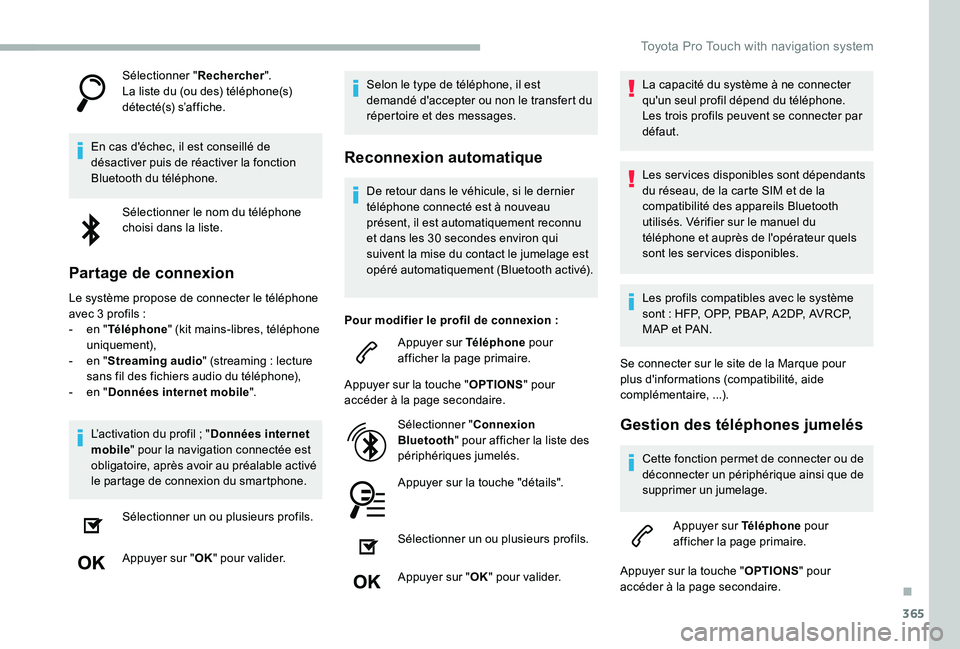
365
Sélectionner "Rechercher".La liste du (ou des) téléphone(s) détecté(s) s’affiche.
En cas d'échec, il est conseillé de désactiver puis de réactiver la fonction Bluetooth du téléphone.
Sélectionner le nom du téléphone choisi dans la liste.
Partage de connexion
Le système propose de connecter le téléphone avec 3 profils :- en "Téléphone" (kit mains-libres, téléphone uniquement),- en "Streaming audio" (streaming : lecture sans fil des fichiers audio du téléphone),- en "Données internet mobile".
L’activation du profil ; "Données internet
mobile" pour la navigation connectée est obligatoire, après avoir au préalable activé le partage de connexion du smartphone.
Sélectionner un ou plusieurs profils.
Appuyer sur "OK" pour valider.
Selon le type de téléphone, il est demandé d'accepter ou non le transfert du répertoire et des messages.
Reconnexion automatique
De retour dans le véhicule, si le dernier téléphone connecté est à nouveau présent, il est automatiquement reconnu et dans les 30 secondes environ qui
suivent la mise du contact le jumelage est opéré automatiquement (Bluetooth activé).
Pour modifier le profil de connexion :
Appuyer sur Téléphone pour afficher la page primaire.
Appuyer sur la touche "OPTIONS" pour accéder à la page secondaire.
Sélectionner "Connexion Bluetooth" pour afficher la liste des périphériques jumelés.
Appuyer sur la touche "détails".
Sélectionner un ou plusieurs profils.
Appuyer sur "OK" pour valider.
La capacité du système à ne connecter qu'un seul profil dépend du téléphone.Les trois profils peuvent se connecter par défaut.
Les services disponibles sont dépendants du réseau, de la carte SIM et de la compatibilité des appareils Bluetooth utilisés. Vérifier sur le manuel du téléphone et auprès de l'opérateur quels sont les services disponibles.
Les profils compatibles avec le système sont : HFP, OPP, PBAP, A 2DP, AVRCP, MAP et PAN.
Se connecter sur le site de la Marque pour plus d'informations (compatibilité, aide complémentaire, ...).
Gestion des téléphones jumelés
Cette fonction permet de connecter ou de déconnecter un périphérique ainsi que de supprimer un jumelage.
Appuyer sur Téléphone pour afficher la page primaire.
Appuyer sur la touche "OPTIONS" pour accéder à la page secondaire.
.
Toyota Pro Touch with navigation system
Page 366 of 430
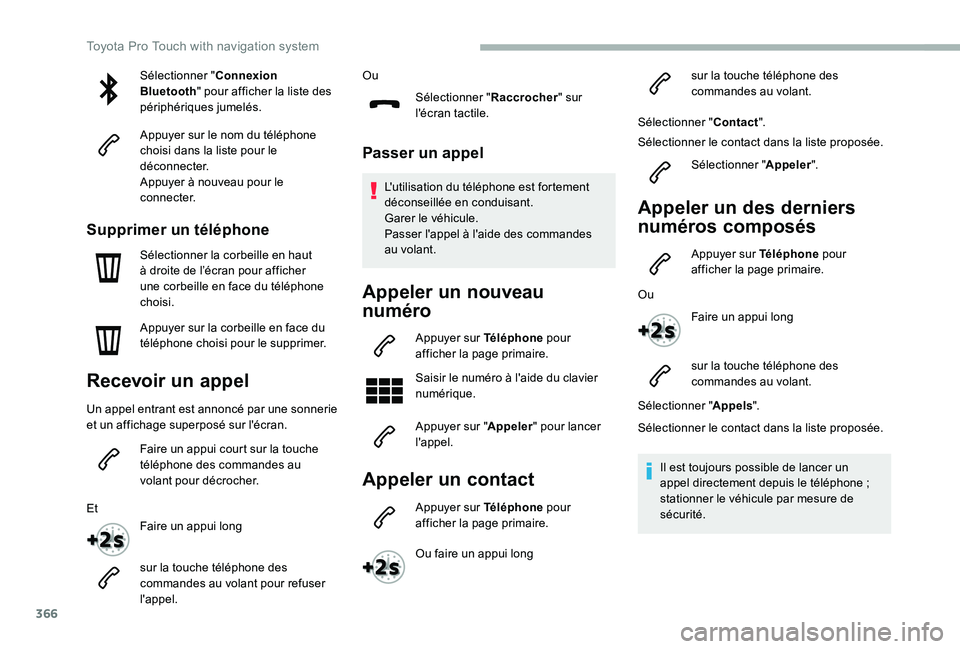
366
Sélectionner "Connexion Bluetooth" pour afficher la liste des périphériques jumelés.
Appuyer sur le nom du téléphone choisi dans la liste pour le déconnecter.Appuyer à nouveau pour le connecter.
Supprimer un téléphone
Sélectionner la corbeille en haut à droite de l’écran pour afficher une corbeille en face du téléphone choisi.
Appuyer sur la corbeille en face du téléphone choisi pour le supprimer.
Recevoir un appel
Un appel entrant est annoncé par une sonnerie et un affichage superposé sur l'écran.
Faire un appui court sur la touche téléphone des commandes au volant pour décrocher.
Et
Faire un appui long
sur la touche téléphone des commandes au volant pour refuser l'appel.
Ou
Sélectionner "Raccrocher" sur l'écran tactile.
Passer un appel
L'utilisation du téléphone est fortement déconseillée en conduisant.Garer le véhicule.Passer l'appel à l'aide des commandes au volant.
Appeler un nouveau
numéro
Appuyer sur Téléphone pour afficher la page primaire.
Saisir le numéro à l'aide du clavier numérique.
Appuyer sur "Appeler" pour lancer l'appel.
Appeler un contact
Appuyer sur Téléphone pour afficher la page primaire.
Ou faire un appui long
sur la touche téléphone des commandes au volant.
Sélectionner "Contact".
Sélectionner le contact dans la liste proposée.
Sélectionner "Appeler".
Appeler un des derniers
numéros composés
Appuyer sur Téléphone pour afficher la page primaire.
Ou
Faire un appui long
sur la touche téléphone des commandes au volant.
Sélectionner "Appels".
Sélectionner le contact dans la liste proposée.
Il est toujours possible de lancer un appel directement depuis le téléphone ; stationner le véhicule par mesure de sécurité.
Toyota Pro Touch with navigation system
Page 367 of 430
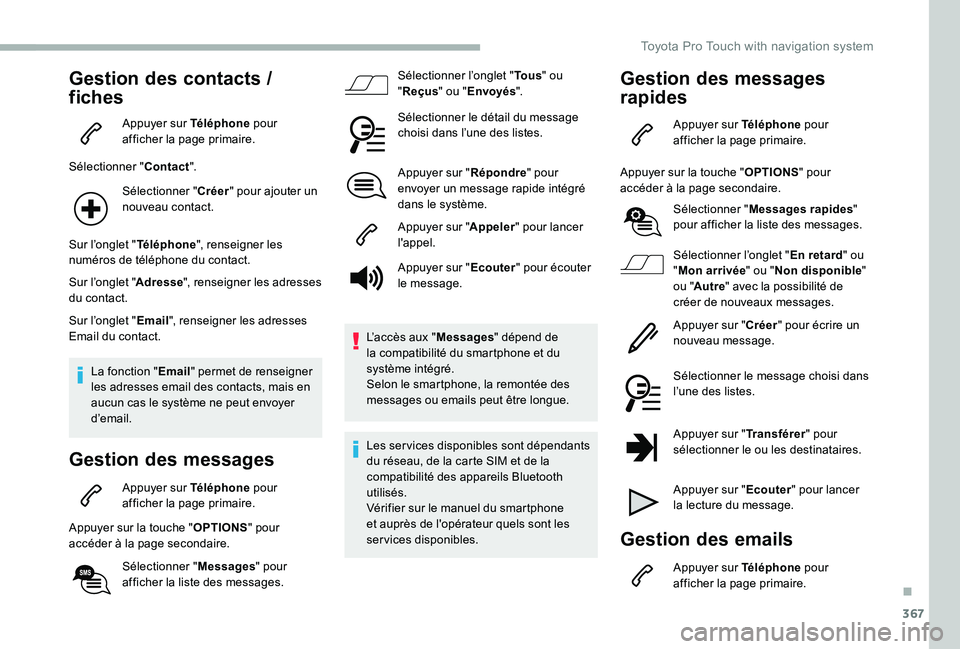
367
Gestion des contacts /
fiches
Appuyer sur Téléphone pour afficher la page primaire.
Sélectionner "Contact".
Sélectionner "Créer" pour ajouter un nouveau contact.
Sur l’onglet "Téléphone", renseigner les numéros de téléphone du contact.
Sur l’onglet "Adresse", renseigner les adresses du contact.
Sur l’onglet "Email", renseigner les adresses Email du contact.
La fonction "Email" permet de renseigner les adresses email des contacts, mais en aucun cas le système ne peut envoyer d’email.
Gestion des messages
Appuyer sur Téléphone pour afficher la page primaire.
Appuyer sur la touche "OPTIONS" pour accéder à la page secondaire.
Sélectionner "Messages" pour afficher la liste des messages.
Sélectionner l’onglet "To u s" ou "Reçus" ou "Envoyés".
Sélectionner le détail du message choisi dans l’une des listes.
Appuyer sur "Répondre" pour envoyer un message rapide intégré dans le système.
Appuyer sur "Appeler" pour lancer l'appel.
Appuyer sur "Ecouter" pour écouter le message.
L’accès aux "Messages" dépend de la compatibilité du smartphone et du système intégré.Selon le smartphone, la remontée des messages ou emails peut être longue.
Les services disponibles sont dépendants du réseau, de la carte SIM et de la compatibilité des appareils Bluetooth utilisés.Vérifier sur le manuel du smartphone et auprès de l'opérateur quels sont les services disponibles.
Gestion des messages
rapides
Appuyer sur Téléphone pour afficher la page primaire.
Appuyer sur la touche "OPTIONS" pour accéder à la page secondaire.
Sélectionner "Messages rapides" pour afficher la liste des messages.
Sélectionner l’onglet "En retard" ou "Mon arrivée" ou "Non disponible" ou "Autre" avec la possibilité de créer de nouveaux messages.
Appuyer sur "Créer" pour écrire un nouveau message.
Sélectionner le message choisi dans l’une des listes.
Appuyer sur "Transférer" pour
sélectionner le ou les destinataires.
Appuyer sur "Ecouter" pour lancer la lecture du message.
Gestion des emails
Appuyer sur Téléphone pour afficher la page primaire.
.
Toyota Pro Touch with navigation system
Page 368 of 430
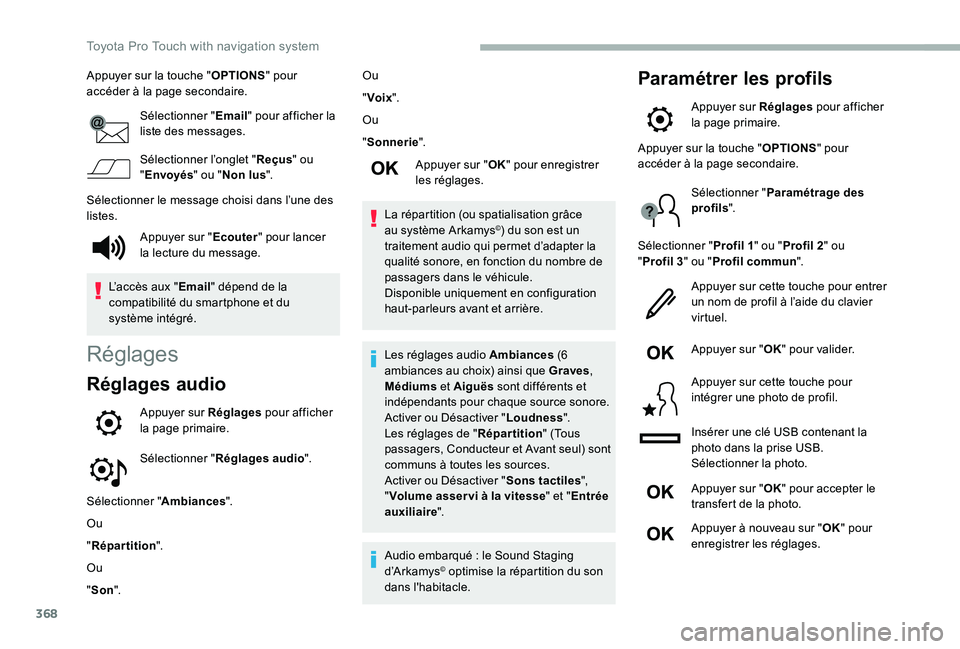
368
Appuyer sur la touche "OPTIONS" pour accéder à la page secondaire.
Sélectionner "Email" pour afficher la liste des messages.
Sélectionner l’onglet "Reçus" ou "Envoyés" ou "Non lus".
Sélectionner le message choisi dans l’une des listes.
Réglages
Réglages audio
Appuyer sur Réglages pour afficher la page primaire.
Sélectionner "Réglages audio".
Sélectionner "Ambiances".
Ou
"Répartition".
Ou
"Son".
Ou
"Voix".
Ou
"Sonnerie".
Appuyer sur "OK" pour enregistrer les réglages.
La répartition (ou spatialisation grâce au système Arkamys©) du son est un traitement audio qui permet d’adapter la qualité sonore, en fonction du nombre de passagers dans le véhicule.Disponible uniquement en configuration haut-parleurs avant et arrière.
Les réglages audio Ambiances (6 ambiances au choix) ainsi que Graves, Médiums et Aiguës sont différents et indépendants pour chaque source sonore.Activer ou Désactiver "Loudness".Les réglages de "Répartition" (Tous passagers, Conducteur et Avant seul) sont communs à toutes les sources.Activer ou Désactiver "Sons tactiles", "Volume asser vi à la vitesse" et "Entrée auxiliaire".
Audio embarqué : le Sound Staging d ’A r k a my s© optimise la répartition du son dans l'habitacle.
Paramétrer les profils
Appuyer sur Réglages pour afficher la page primaire.
Appuyer sur "Ecouter" pour lancer la lecture du message.
L’accès aux "Email" dépend de la compatibilité du smartphone et du système intégré.
Appuyer sur la touche "OPTIONS" pour accéder à la page secondaire.
Sélectionner "Paramétrage des profils".
Sélectionner "Profil 1" ou "Profil 2" ou "Profil 3" ou "Profil commun".
Appuyer sur cette touche pour entrer un nom de profil à l’aide du clavier virtuel.
Appuyer sur "OK" pour valider.
Appuyer sur cette touche pour intégrer une photo de profil.
Insérer une clé USB contenant la photo dans la prise USB.Sélectionner la photo.
Appuyer sur "OK" pour accepter le transfert de la photo.
Appuyer à nouveau sur "OK" pour enregistrer les réglages.
Toyota Pro Touch with navigation system
Page 369 of 430
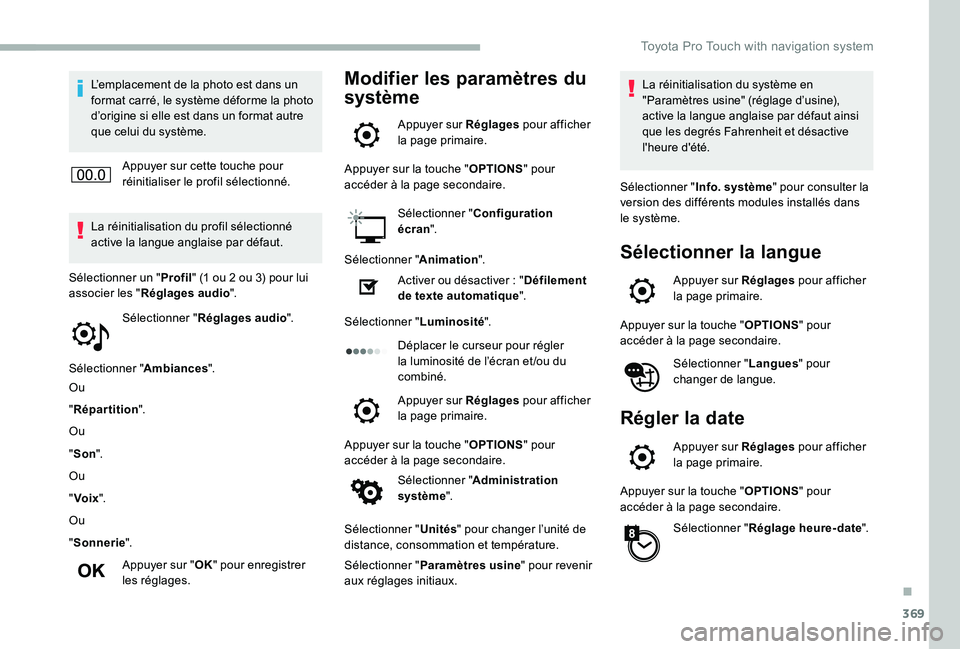
369
L’emplacement de la photo est dans un format carré, le système déforme la photo d’origine si elle est dans un format autre que celui du système.
Appuyer sur cette touche pour réinitialiser le profil sélectionné.
La réinitialisation du profil sélectionné active la langue anglaise par défaut.
Sélectionner "Réglages audio".
Sélectionner "Ambiances".
Ou
"Répartition".
Ou
"Son".
Ou
"Voix".
Ou
"Sonnerie".
Appuyer sur "OK" pour enregistrer les réglages.
Sélectionner un "Profil" (1 ou 2 ou 3) pour lui associer les "Réglages audio".
Modifier les paramètres du
système
Appuyer sur Réglages pour afficher la page primaire.
Appuyer sur la touche "OPTIONS" pour accéder à la page secondaire.
Sélectionner "Configuration écran".
Sélectionner "Animation".
Activer ou désactiver : "Défilement de texte automatique".
Sélectionner "Luminosité".
Déplacer le curseur pour régler la luminosité de l’écran et /ou du combiné.
Appuyer sur Réglages pour afficher la page primaire.
Appuyer sur la touche "OPTIONS" pour accéder à la page secondaire.
Sélectionner "Administration système".
Sélectionner "Unités" pour changer l’unité de distance, consommation et température.
Sélectionner "Paramètres usine" pour revenir aux réglages initiaux.
La réinitialisation du système en "Paramètres usine" (réglage d’usine), active la langue anglaise par défaut ainsi que les degrés Fahrenheit et désactive l'heure d'été.
Sélectionner "Info. système" pour consulter la version des différents modules installés dans le système.
Sélectionner la langue
Appuyer sur Réglages pour afficher la page primaire.
Appuyer sur la touche "OPTIONS" pour accéder à la page secondaire.
Sélectionner "Langues" pour changer de langue.
Régler la date
Appuyer sur Réglages pour afficher la page primaire.
Appuyer sur la touche "OPTIONS" pour accéder à la page secondaire.
Sélectionner "Réglage heure-date".
.
Toyota Pro Touch with navigation system
Page 370 of 430
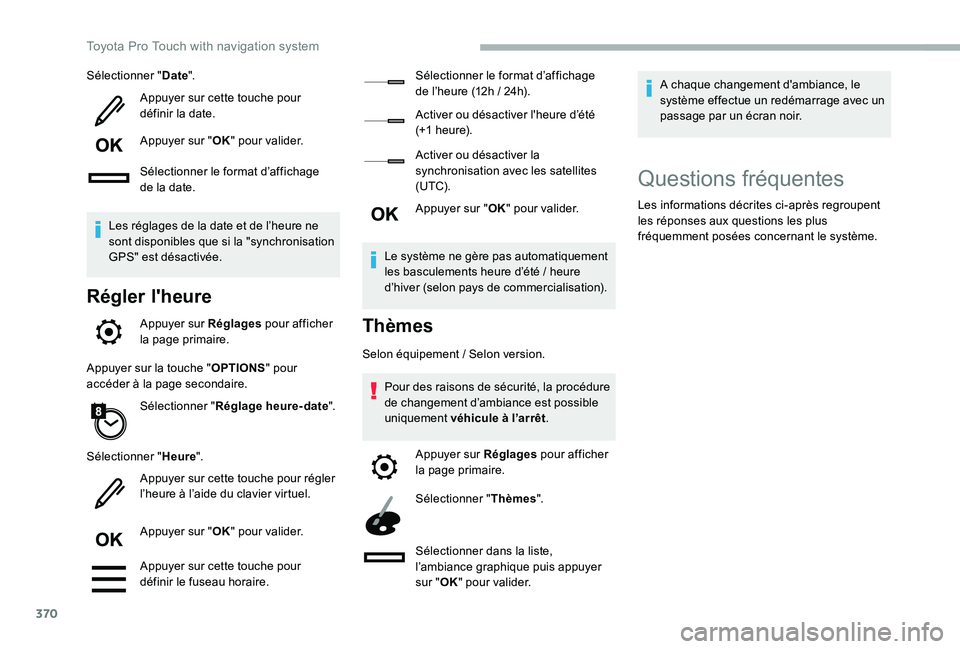
370
Sélectionner "Date".
Appuyer sur cette touche pour définir la date.
Appuyer sur "OK" pour valider.
Sélectionner le format d’affichage de la date.
Les réglages de la date et de l’heure ne sont disponibles que si la "synchronisation GPS" est désactivée.
Régler l'heure
Appuyer sur Réglages pour afficher la page primaire.
Appuyer sur la touche "OPTIONS" pour accéder à la page secondaire.
Sélectionner "Réglage heure-date".
Sélectionner "Heure".
Appuyer sur cette touche pour régler l’heure à l’aide du clavier virtuel.
Appuyer sur "OK" pour valider.
Appuyer sur cette touche pour définir le fuseau horaire.
Sélectionner le format d’affichage de l’heure (12h / 24h).
Activer ou désactiver l'heure d’été (+1 heure).
Activer ou désactiver la synchronisation avec les satellites (UTC).
Appuyer sur "OK" pour valider.
Le système ne gère pas automatiquement les basculements heure d’été / heure d’hiver (selon pays de commercialisation).
Thèmes
Selon équipement / Selon version.
Pour des raisons de sécurité, la procédure de changement d’ambiance est possible uniquement véhicule à l’arrêt.
Appuyer sur Réglages pour afficher la page primaire.
Sélectionner "Thèmes".
Sélectionner dans la liste, l’ambiance graphique puis appuyer sur "OK" pour valider.
A chaque changement d'ambiance, le système effectue un redémarrage avec un passage par un écran noir.
Questions fréquentes
Les informations décrites ci-après regroupent les réponses aux questions les plus fréquemment posées concernant le système.
Toyota Pro Touch with navigation system